飲む × 測る × 学ぶ >> パーソナライズ
翌日も見越したペースでお酒を楽しむ。
アナタもそんな「デキる大人」の新習慣を
はじめてみませんか?
TISPYとは

- TISPYは学習型のアルコールガジェットです。
- アルコールセンサーとメモリーカードを組み合わせることによって、体内のアルコール濃度を測定・データを蓄積します。

- 使えば使うほど学習し、
アナタにパーソナライズされます。 - 「今日はペースが速いよ」「そろそろ水を飲んだ方が良いよ」など、アナタに合ったアドバイスを教えてくれることで、アルコールのセルフケアが行えます。
「TISPY」の基本機能
FlashAir(※1)がお使い頂けます。
SDカード仕様では、スマートフォンと連動したwebアプリはご利用になれません。
webアプリをご利用になられる場合はFlashAir仕様をお選び下さい。
※1 FlashAirとは、無線LANを搭載したSDカードになります。
1TISPY + FlashAirの場合

FlashAirをセットすると、TISPY単体での使用は勿論のこと、スマートフォンと無線接続でき、webアプリ(※2)との連動が可能です。
より詳細な設定を行ったり、データを確認することができます。
- 過去データログを確認し、飲みすぎた月には「休肝日」等を設定できる機能。
- 酔いがさめるまでの時間を予測してくれる「酔いさめ予測タイマー」機能などその他アプリも開発中。
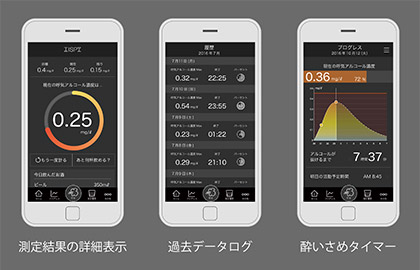
※2webアプリとは、FlashAirを用いた専用アプリです。
面倒な登録やダウンロード不要でお使い頂けるアプリです。
AndroidにもiPhoneにも対応。もちろん無料です。
(現在開発中のため、アプリ画面はイメージになります。)
2TISPY + SDカードの場合

SDカードをセットすると、TISPY単体での使用が可能です。
翌日、「二日酔いになったかどうか」を入力することで、TISPYが自ら学習しアナタにパーソナライズされます。
次回、二日酔いになる前にお酒を抑制するお知らせを出したり、酔いがさめるまでの時間も予測してくれます。
本体中央には有機ELディスプレイが搭載されており、TISPYは情報を知らせる時だけさりげなく文字を浮き出させます。

「TISPY」の使い方
TISPYを使えば、アナタに合ったお酒のペース配分などのアドバイスは勿論のこと、
次の日の予定も気にすることなくお酒が楽しめます。
Step1
- お酒を飲む直前にTISPYを起動!
お酒を飲みながら、TISPYからの通知があったら計測しましょう。 - 現在の酔い具合やアルコール呼気濃度を教えてくれます。
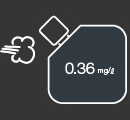
Step2
- TISPYのアドバイスを参考にお水を飲んだり、
飲酒ペースをコントロールしましょう。 - TISPYがあなたに合った飲酒のペースを教えてくれます。
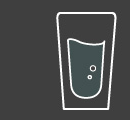
Step3
- ベストなタイミングでお酒を切り上げましょう。
- お酒を切り上げたら終了ボタンで計測完了!
酔い覚め予測のタイマーが起動します。

Step4
- \きっと/翌朝もバッチリ活動できます。
- TISPYがあなたに合った飲酒のペースを教えてくれます。
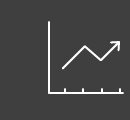
アルコールの個人差とは
飲酒後のアルコールの血中残存時間には個人差があり、
アルコール体質や体重、肝臓機能などの体調、飲酒時のつまみや食事などが影響します。
※TISPYは初期設定時に、個人差に関する情報の入力を行います。
日本人のアルコール遺伝子分布(%)
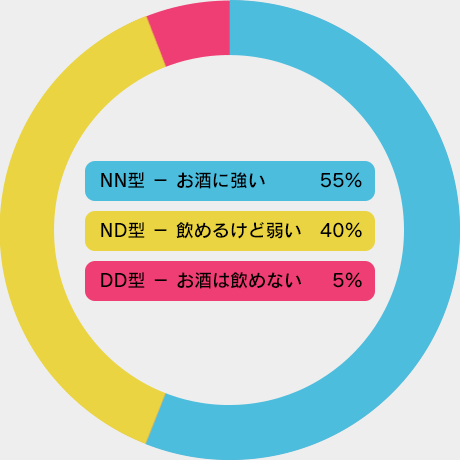
DD型はお酒がまったく飲めないので、盃1杯の日本酒でも酔ってしまい、無理に飲むと急性アルコール中毒になりやすいです。
NN型とND型を比較すると、ND型の人が飲酒後にアルコールが身体から抜けるまでの時間は、NN型の人の2倍程かかることが分かっています。
また遺伝子型だけでなく、体重や肝機能でも個人差があり、日々の体調によって異なります。
ご自分の体質や体調を良く調べてお酒を楽しみましょう。
白人は99%以上がNN型なので、日本人はお酒に弱い民族ということがわかります。
まずはじめに
TISPY本体の電源を入れる前に
- FlashAirもしくはSDカードをTISPY本体に挿入してください。
- 電池を入れてください。(電池の向きに気を付けてください)
- 本体の左ボタンを3秒ほど長押しして電源を入れてください。
- ディスプレイに’HELLO!’の文字が出てきます。
- その後各種設定を行い、TISPYをお楽しみください!
TISPYでは、エネループや充電式インパルスなどのニッケル水素充電池を使用することができます。
充電池は繰り返し使用することができるため、おすすめいたします。

ご購入後の初期設定
初期設定を動画で見る
TISPYとスマートフォンを無線LAN接続する
TISPY起動後、「モード切替」にてFlashAirの無線LANオンを選択します。
ディスプレイの右上には電池マークの隣に無線LANオンアイコンが表示されます。

次にスマートフォンの「設定」→「Wi-Fi」で「tispy_wlan」を選択してください。
-
iOSの場合 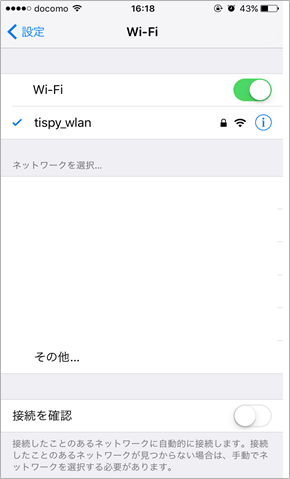
-
Androidの場合 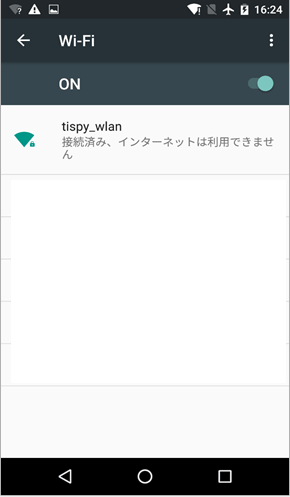
FlashAirのSSIDを設定する
PCから設定する
FlashAir内のSD_WLANフォルダのCONFIGファイルを書き換えることでSSIDを設定することが可能です。
- 1
- PCにFlashAirを挿し、CONFIGファイルを開いてください。
- 2
- 「このファイルを開く方法を選んでください」と出てくるのでメモ帳を選択してください。
- 3
-
APPSSID=tispy_wlanの〔tispy_wlan〕部分を書き換えて、ご自身でSSIDを設定し、上書き保存してください。
例)APPSSID=tispy_wlan_stuff
※APPNETWORKKEYは変更できません。
無線LANから設定する
FlashAirとスマートフォンを無線LANでつなぎ、初回起動時にFlashAirのSSIDを設定することが可能です。
- 1
- 本体の電源を入れ、モード切り替え(左ボタン)を押し、FlashAirモードに切り替えます。
- 2
- スマートフォンの無線LANをONに切り替えます。
- 3
-
スマートフォンの無線LAN接続をtispy_wlanに切り替えます。
◆SSID:設定したSSID(デフォルトはtispy_wlan)
◆パスワード :tispy001(変更不可)最初の画面でSTARTを押して、次の画面でSSIDを設定してください。
設定が終われば、一旦SSID設定のページを閉じてください。 -
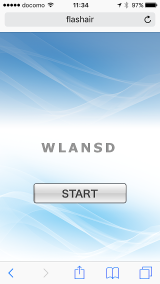
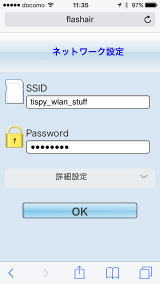
- 4
-
スマートフォンのブラウザを開くと自動的に「http://flashair/」にジャンプします。
※自動的にジャンプしない場合は、URLを入力してください。★URLをホーム画面に登録しておくと次回以降の起動に便利です。
対策アップデートのお知らせ(2017年4月以前ご購入の方向け)
- FlashAir版
- SD版
- 【ZIP】FWアップデート(共通)
よくある質問
- 飲酒後の運転可否の判断に使用してもいいでしょうか?
- 飲酒後の運転可否の判断には使用できません。
酒気を帯びての運転等は絶対にしないでください。
- 初期設定のあと、ボタン操作ができないですがどうしたらいいでしょうか?
- もう一度SDカードもしくはFlashAirカードを入れる手順からやり直してください。
FlashAirもしくはSDカードを入れる際に電池を一度抜いてからカードを入れるようにしてください。
- 複数人がTISPYを持っている場合、区別はどうするのでしょうか?
- SSIDを各自設定していただくことで接続が区別できます。
- WEBアプリの対応OSを教えてください。
- (2016/10/31現在)
iOS9.0以降 safari最新
Android5.0以降 chrome最新
タブレット、PC非対応(レイアウトが崩れます) ※iOS,Androidアプリの対応OSも同様です。
- 電源が入らないのですが…。
- 出荷時に全数確認をしておりますが、再度以下の手順をご確認いただけますでしょうか。
1.同梱されておりますFlashAirまたはSDカードを挿入
2.再度電池を入れ直す
3.左ボタン(電源ボタン)を約3秒程長押しする
4.Hello!の文字が表示される
- 二次電池は使用できますか?
- TISPYでは、エネループや充電式インパルスなどのニッケル水素充電池を使用することができます。
充電池は繰り返し使用することができるため、おすすめいたします。
完売御礼
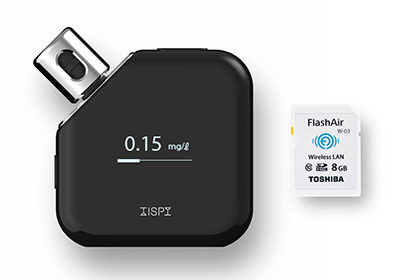
- 完売御礼
- 定価13,500円(税込)
お問い合わせ先
商品、修理、アフターサービスに関するお問い合わせ先
受付時間 / 9:00~17:00(土日祝・弊社所定休日は除く)
Tel:06-6366-7300
(通話料はお客様負担となります。)
Tel:06-6366-7300
(通話料はお客様負担となります。)
stuff-support@rd-stuff.com


